Sharp LC-32 RD8 RU: Операции меню
Операции меню: Sharp LC-32 RD8 RU
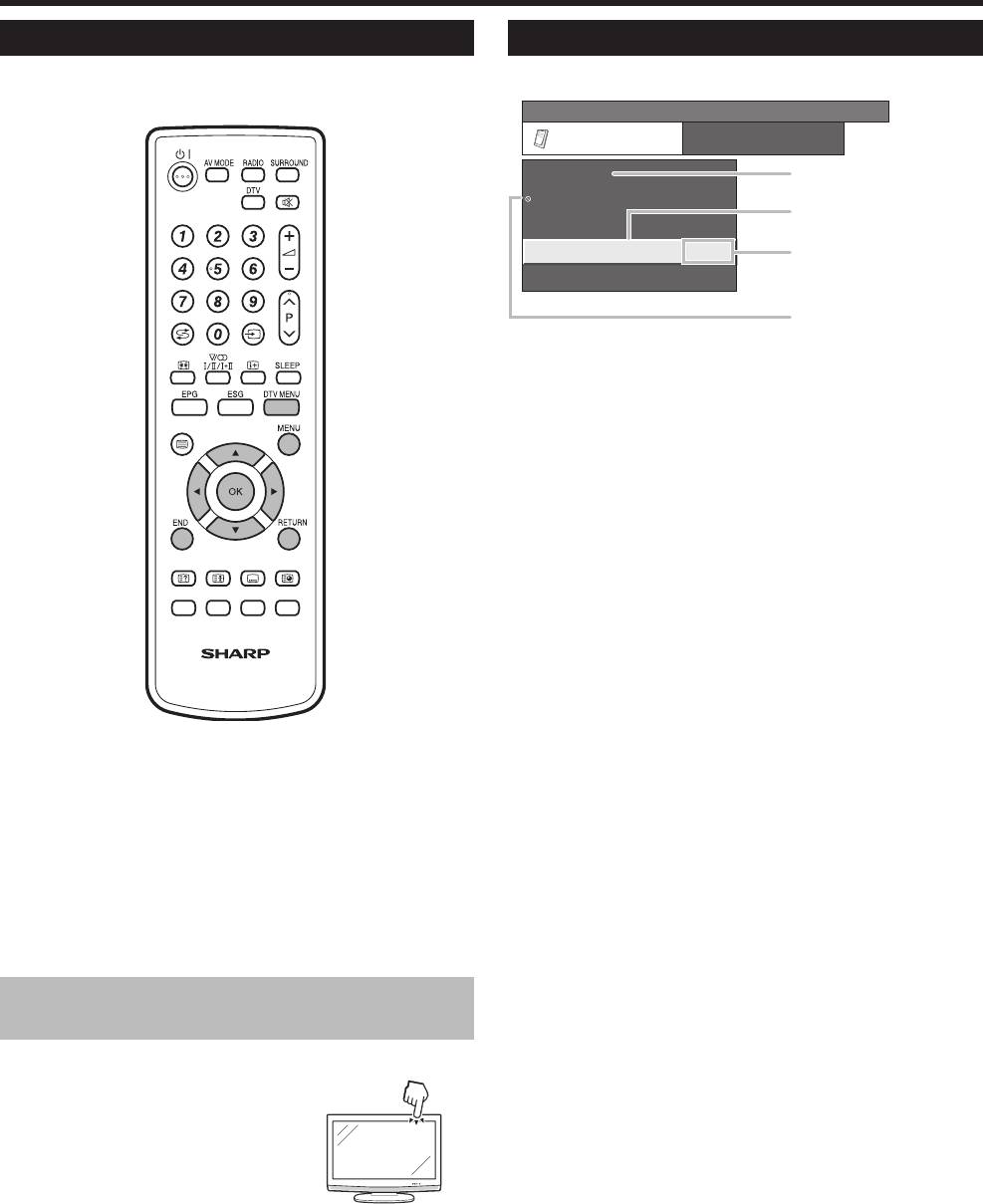
Операции меню
Кнопки управления меню
Экранная индикация
Для управления меню используйте следующие кнопки на
Пример
пульте дистанционного управления.
MENU: Нажимайте для открытия или закрытия экрана
меню.
a/b/c/d: Нажимайте для выбора нужной опции на экране
или регулировки выбранной опции.
OK: Нажимайте для перехода к следующему шагу или
завершения установки.
RETURN: Нажимайте для возврата к предыдущему шагу.
DTV MENU: Нажимайте, чтобы открыть или закрыть экран меню
ЦТВ.
END: Нажимайте для выхода из меню.
Работа без пульта дистанционного
управления
Данная функция полезна, если поблизости нет пульта
дистанционного управления.
1
Нажмите кнопку MENU
после чего появится экран
«МЕНЮ».
2
Воспользуйтесь кнопками
P (s/r) вместо кнопок
a/b или кнопками i k/l вместо кнопок
c/d для выбора опции.
3
Нажмите кнопку b для завершения
установки.
ПРИМЕЧАНИЕ
• Экран «МЕНЮ» исчезнет, если его не использовать в течение
нескольких секунд.
МЕНЮ
[
Опция
...
Цвет. система
]
Опция
Только звук
DNR
[ВЫКЛ]
Выбор ввода
[CVBS]
Цвет. система
[Авто]
Демонстрация
[ВКЛ]
1
2
3
4
1 Опция отображается белым цветом
• Это указывает на опцию, которую можно выбрать.
2 Опция отображается желтым цветом
• Это указывает на текущую выбранную опцию.
3 Опция приведена в скобках
• Это указывает на текущую настройку опции.
4 Опция с символом 4 отображается серым
цветом
• Это означает, что данная опция не может быть выбрана по
различным причинам.
ПРИМЕЧАНИЕ
• В выбранных режимах входного сигнала опции меню отличаются,
но процедуры эксплуатации те же самые.
• Снимки экрана приведены в инструкции по эксплуатации в
иллюстративных целях (некоторые увеличены, некоторые
кадрированы) и могут немного отличаться от истинных экранов.
11
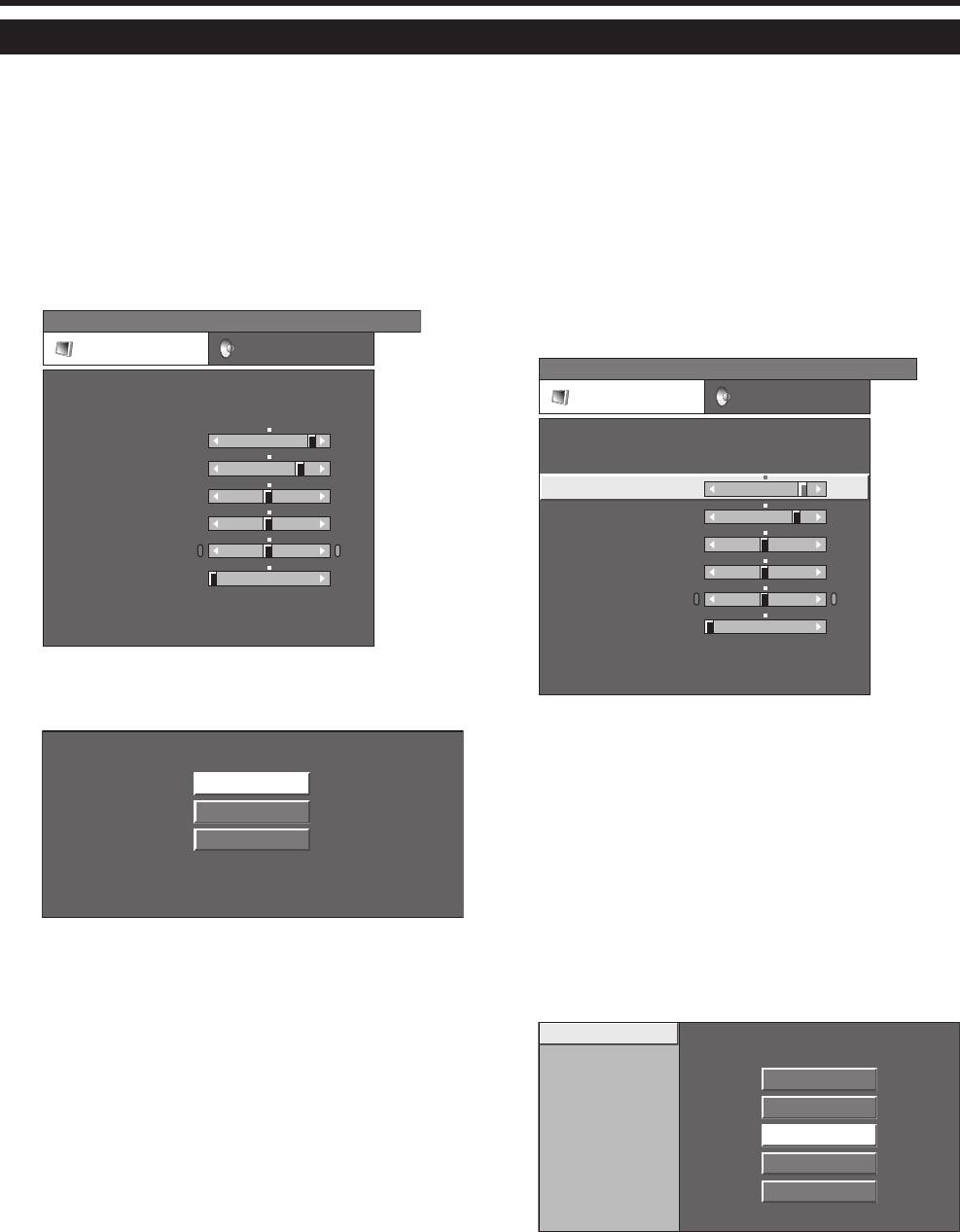
Операции меню
Общие операции
Управление меню: A
1 Нажмите кнопку MENU, и появится экран
МЕНЮ.
2 Воспользуйтесь кнопками c/d для выбора
нужного меню.
3 Воспользуйтесь кнопками a/b для выбора
нужной опции меню, а затем нажмите кнопку
OK (Например: Режим AV, OPC, и т.п.).
• Выберите команду «Cброс» для сброса всех опций
регулировки к заводским установкам по умолчанию.
МЕНЮ
[
Картинка
]
Картинка Аудио
Режим AV [СТАНДАРТ]
OPC [ВЫКЛ]
Подсветка [+6] –8
+8
Контраст
[+30]
0
+40
Яркость
[0]
–30
+30
Цвет
[0]
–30
+30
Оттенок
[0]
–30
+30
Резкость
[0]
0
+10
Дополнительный
Сброс
4 Воспользуйтесь кнопками a/b/c/d для
выбора нужной опции, а затем нажмите
кнопку OK.
Выкл
Вкл
Вкл(Индикац.)
Управление меню: B
1 Нажмите кнопку MENU, и появится экран
МЕНЮ.
2 Воспользуйтесь кнопками c/d для выбора
нужного меню.
3 Воспользуйтесь кнопками a/b для выбора
нужной опции меню (Например: Подсветка,
Контраст, и т.п.).
4 Воспользуйтесь кнопками c/d для
регулировки выбранной опции.
• Выберите команду «Cброс» для сброса всех опций
регулировки к заводским установкам по умолчанию.
МЕНЮ
[
Картинка
...
Подсветка
]
Картинка Аудио
Режим AV [СТАНДАРТ]
OPC [ВЫКЛ]
Подсветка [+6] –8
+8
Контраст
[+30]
0
+40
Яркость
[0]
–30
+30
Цвет
[0]
–30
+30
Оттенок
[0]
–30
+30
Резкость
[0]
0
+10
Дополнительный
Сброс
Управление меню: C
1 Нажмите кнопку MENU, и появится экран
МЕНЮ.
2 Воспользуйтесь кнопками c/d для выбора
нужного меню.
3 Воспользуйтесь кнопками a/b для выбора
нужной опции меню, а затем нажмите кнопку
OK (Например: Дополнительный, и т.п.).
4 Воспользуйтесь кнопками a/b для выбора
нужной опции меню, а затем нажмите кнопку
OK (Например: Цв. темп., Чёрный, и т.п.).
• Выберите команду «Cброс» для сброса всех опций
регулировки к заводским установкам по умолчанию.
Цв. темп.
Чёрный
3D-Y/C
Высокий
Черно-белый
Средне-высок.
Режим кинопленки
Средний
100Hz (truD(R))
Средне-низкий
Низкий
5 Воспользуйтесь кнопками a/b/c/d для
выбора или регулировки нужной опции, а
затем нажмите кнопку OK.
12
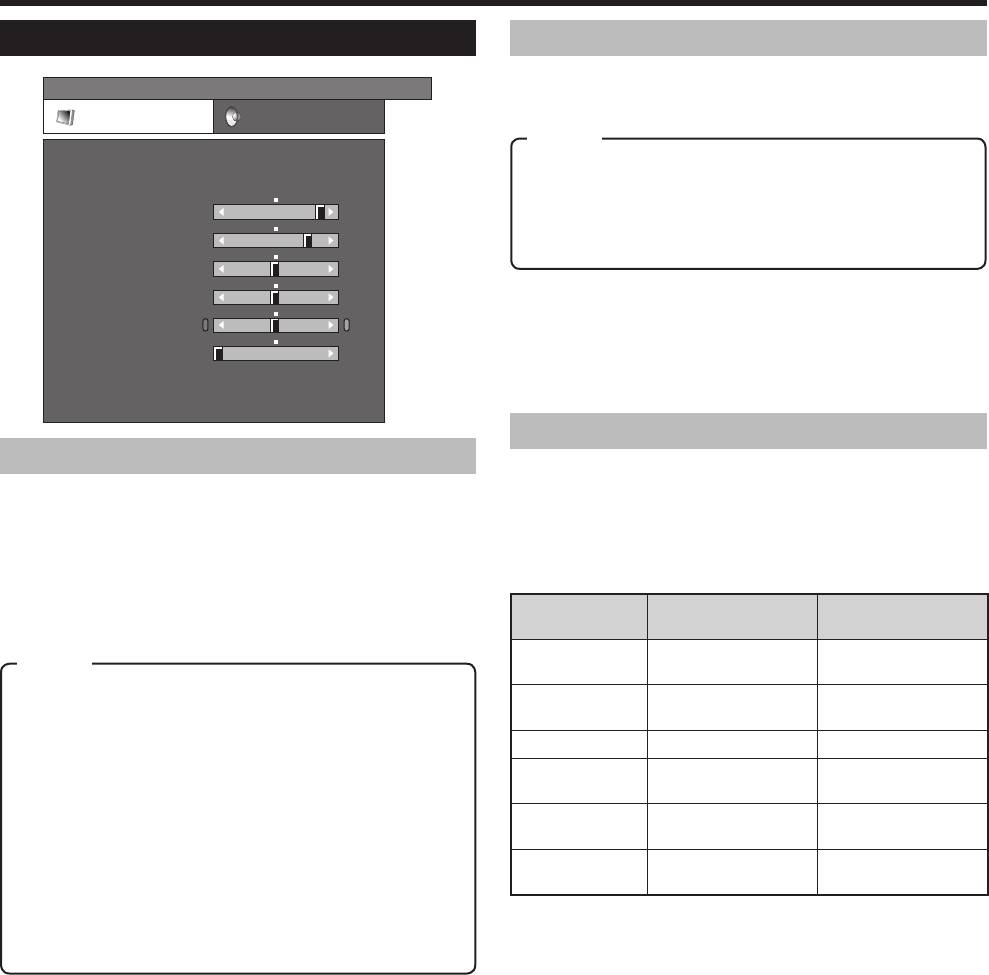
Операции меню
Меню Картинка
МЕНЮ
[
Картинка
]
Картинка Аудио
Режим AV [СТАНДАРТ]
OPC [ВЫКЛ]
Подсветка [+6] –8
+8
Контраст
[+30]
0
+40
Яркость
[0]
–30
+30
Цвет
[0]
–30
+30
Оттенок
[0]
–30
+30
Резкость
[0]
0
+10
Дополнительный
Сброс
OPC
Управление меню: A (стр. 12)
Автоматически регулирует яркость экрана.
Опции
ВЫКЛ: Яркость фиксируется на значении, установленном в
меню «Подсветка».
ВКЛ: Автоматическая регулировка.
ВКЛ (Индикация): Отображает на экране эффект OPC во
время регулировки яркости экрана.
ПРИМЕЧАНИЕ
• При установке в положение «Вкл» телевизор определяет яркость
окружающего освещения и автоматически регулирует яркость
подсветки. Убедитесь, что никакие предметы, которые могут
повлиять на способность датчика OPC определять яркость
окружающего освещения, не закрывают его.
Регулировка изображения
Режим AV
Управление меню: B (стр. 12)
Управление меню: A (стр. 12)
Вы можете отрегулировать изображение по своему
Функция настройки «Режим AV» предлагает Вам несколько
предпочтению с помощью указанных ниже регулировок
режимов просмотра, из которых Вы можете выбрать
изображения.
наиболее подходящий для окружения, которое может
Опции настройки
меняться в зависимости от таких факторов, как освещение
в комнате, тип просматриваемой программы или тип
Выбираемые
c кнопка d кнопка
опции
изображения, поступающего от внешнего оборудования.
Подсветка Экран становится
Экран становится ярче
Опции
темнее
СТАНДАРТ: Для получения высококачественного
Контраст Для понижения
Для повышения
изображения при нормальном освещении в комнате.
контрастности
контрастности
(Улучшенная контрастность изображения: Вкл)
Яркость Для понижения яркости Для повышения яркости
ПЛАВНО*: Создает более мягкое изображение.
(Улучшенная контрастность изображения: Вкл)
Цвет Для понижения
Для повышения
Режим ECO*: Уменьшает потребляемую мощность.
насыщенности цвета
насыщенности цвета
(Улучшенная контрастность изображения: Выкл)
Оттенок Тона становятся
Тона становятся
ПОЛЬЗОВАТЕЛЬ: Этот режим позволяет Вам
багрянистыми
зелеными
настраивать параметры изображения по Вашему вкусу. Вы
Резкость Для понижения резкости Для повышения
можете настроить режим для каждого источника входного
резкости
сигнала. (Улучшенная контрастность изображения: Выкл)
ДИНАМИЧНЫЙ*: Для вывода отчетливого изображения
с повышенной контрастностью при просмотре спортивных
передач. (Улучшенная контрастность изображения: Вкл)
ПРИМЕЧАНИЕ
• Вы можете выбирать опции режима AV нажатием кнопки AV
MODE на пульте дистанционного управления.
• Вы можете отрегулировать предварительно установленные на
заводе параметры «СТАНДАРТ», «ПЛАВНО», «Режим ECO» и
режим «ДИНАМИЧНЫЙ». Эти выбранные параметры влияют на
каждый из источников входного сигнала.
• Опции со знаком * имеются в наличии только для режима
входного сигнала ТВ/ЦТВ/AV.
• Технология улучшенной контрастности изображения позволяет
определять характеристики видеосигнала источника и плавно
регулировать яркость экрана, обеспечивая при этом более
глубокий уровень черного.
• Улучшенная контрастность изображения активируется
при выключении функции OPC для пунктов «СТАНДАРТ»,
«ПЛАВНО», «ДИНАМИЧНЫЙ» в режиме AV.
13
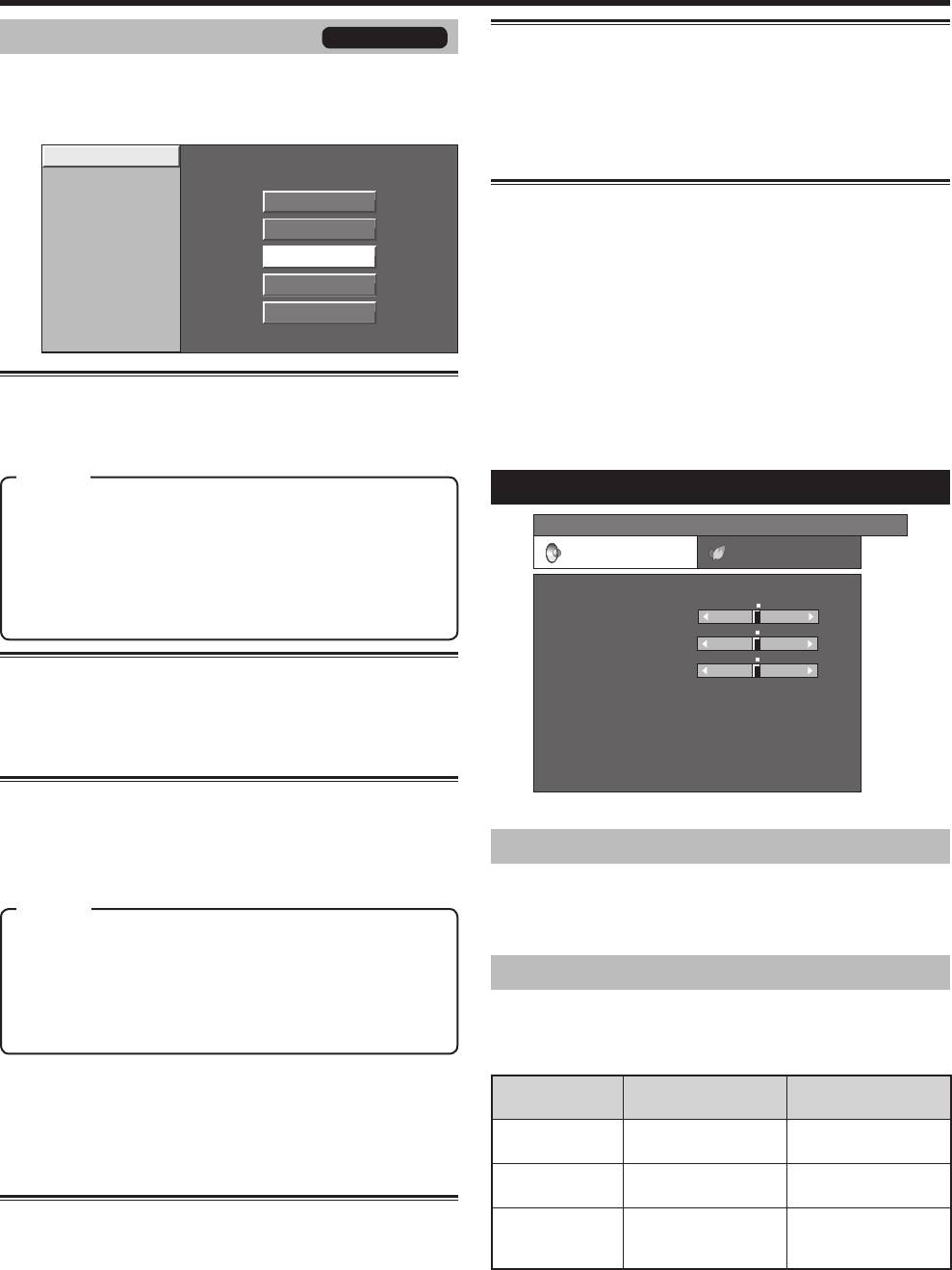
Операции меню
Дополнительный
Управление меню: C (стр. 12)
Этот телевизор предоставляет множество дополнительных
функций для оптимизации качества изображения.
Цв. темп.
Чёрный
3D-Y/C
Высокий
Черно-белый
Средне-высок.
Режим кинопленки
Средний
100Hz (truD(R))
Средне-низкий
Низкий
Режим кинопленки
Автоматически определяет источник, основанный на пленке
(обычно закодирован 24/25 кадрами в секунду, в зависимости
от частоты вертикальной синхронизации), анализирует его и
воссоздает каждый неподвижный кадр пленки для повышения
четкости изображения.
100Hz (truD
®
)
Технология 100Гц (truD
®
) предоставляет превосходные
решения для улучшения качества цифрового изображения,
удаляя размытость изображения, вызванную движением
объекта и вибрацией пленки.
ПРИМЕЧАНИЕ
• Выберите опцию «ВКЛ» в пункте «Демонстрация» меню «Опция»
для отображения демонстрации эффекта 100 Гц (truD
®
) в
формате двойного экрана. (См. стр. 19)
Цв. темп.
• Этот эффект проявляется в большей степени на быстро
Регулирует цветовую температуру для обеспечения
движущихся изображениях, например, при просмотре
наилучшего белого изображения.
кинофильма.
Меню Аудио
МЕНЮ
[
Аудио
]
Контроль
Аудио
питания
Режим AV [СТАНДАРТ]
Выс. част.
[0] –15
+15
Низк. част.
[0]
–15
+15
Баланс
[0]
Л
П
Окруж. звук
[Выкл]
Автогром [Выкл]
Чистый звук [Выкл]
Сброс
Только TB/ЦТВ/AV
Опции
Высокий: Белый с синеватым оттенком
Средне-высок.: Промежуточный тон между опциями
Высокий и Средний
Средний: Естественный тон
Средне-низкий: Промежуточный тон между опциями
Средний и Низкий
Низкий: Белый с красноватым оттенком
Чёрный
Для облегчения просмотра измените глубину просмотра,
выбрав уровень для автоматической регулировки баланса
черного цвета в изображении.
3D-Y/C
Обеспечивает высокое качество изображений с
минимальным смещением точек и цветовым искажением,
Режим AV
обнаруживая изменения в изображении.
Управление меню: A (стр. 12)
Опции
Данная опция вызывает команду Режим AV в меню Картинка.
ВЫКЛ: Нет обнаружения
(См. стр. 13.)
Стандарт: Обычная регулировка
Ускоренное: Устанавливает оптимальное качество
Регулировка звука
изображения для быстродвижущихся изображений.
Замедленное: Устанавливает оптимальное качество
Управление меню: B (стр. 12)
изображения для медленно движущихся изображений.
Вы можете отрегулировать качество звука по своему
предпочтению с помощью указанных ниже установок.
ПРИМЕЧАНИЕ
• Функция 3D-Y/C может не работать в зависимости от типа
Выбираемые
c кнопка d кнопка
входного сигнала или большого количества помех во входном
опции
сигнале.
Выс. част. Для ослабления высоких
Для усиления высоких
• 3D-Y/C оказывает наибольший эффект на композитный
частот
частот
видеосигнал (CVBS).
Низк. част. Для ослабления низких
Для усиления низких
частот
частот
Черно-белый
Баланс Для ослабления
Для ослабления
звука из правого
звука из левого
Для просмотра видеоизображения в монохромном цвете.
громкоговорителя
громкоговорителя
ПРИМЕЧАНИЕ
• Если опция Черно-белый установлена в положение «Вкл», экран
меню ЦТВ будет отображаться в монохромном цвете.
14
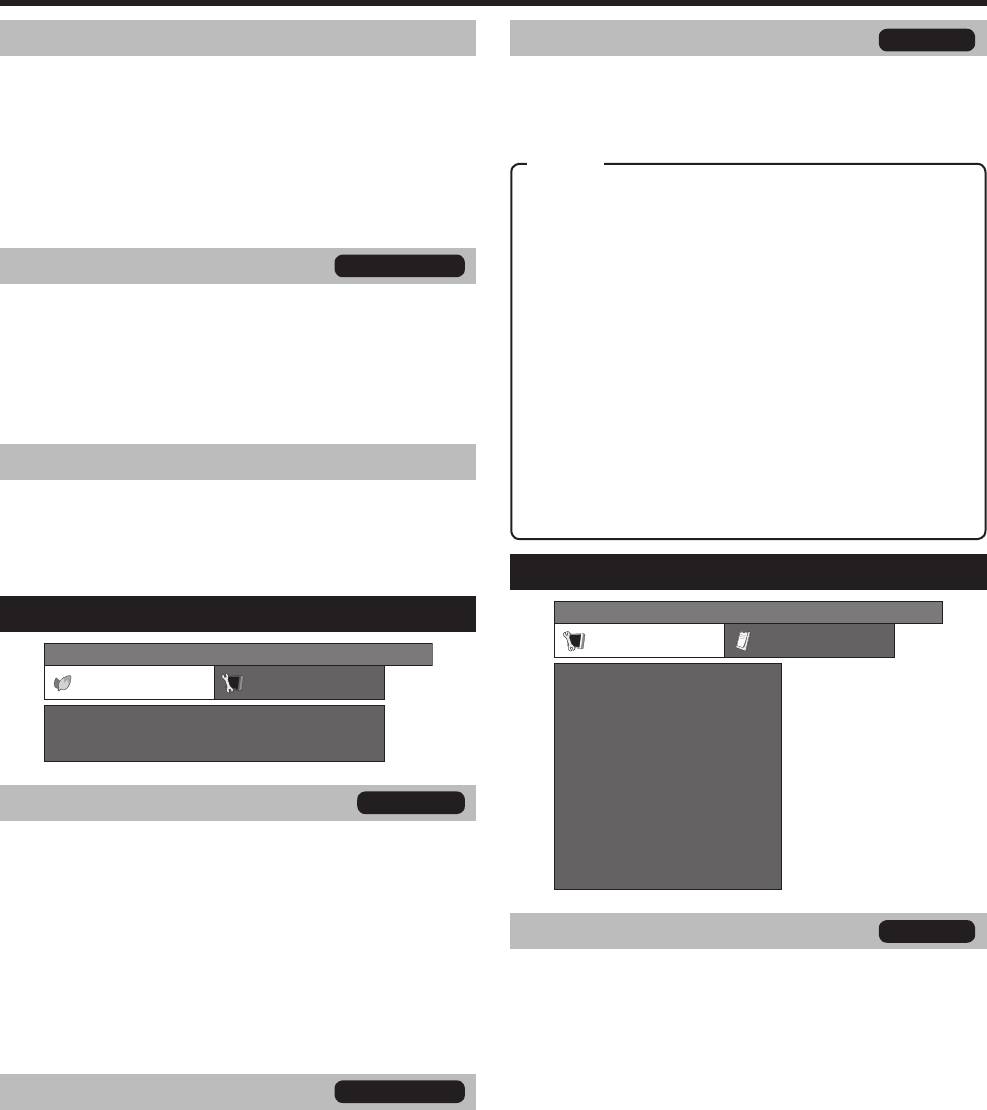
Операции меню
Окруж. звук
Управление меню: A (стр. 12)
Функция Окруж. звук позволяет Вам наслаждаться
реалистичным «живым» звуком.
ПРИМЕЧАНИЕ
• Вы также можете выбирать эффекты окружающего звука,
нажимая кнопку SURROUND на пульте дистанционного
управления.
Автогром
Управление меню: A (стр. 12)
Разные источника звука зачастую имеют разный уровень
громкости, например, это заметно при изменение с
кинофильма на рекламу. Функция автоматической коррекции
громкости (Автогром) позволяет решить эту проблему и
выровнять уровни громкости.
Чистый звук
Управление меню: A (стр. 12)
Эта функция выделяет речевой сигнал на фоне шума для
большей разборчивости. Эту функцию не рекомендуется
использовать для музыкальных источников.
Меню Контроль питания
МЕНЮ
[
Контроль питания
]
Контроль
Установка
питания
Нет сигн. ВЫКЛ
[Отключ.]
Нет опер. ВЫКЛ
[Отключ.]
Управ. питанием
Управление меню: A (стр. 12)
Если опция выбрана, телевизор автоматически
переключится в режим ожидания.
ВЫКЛ: • Нет управления питанием.
• Значение по умолчанию.
Режим 1: • Если в течение 8 минут не поступит входной сигнал,
телевизор переключится в режим ожидания.
• Даже если Вы выполните запуск с помощью
персонального компьютера, и на вход снова поступит
сигнал, телевизор будет оставаться в режиме
ожидания.
• Телевизор повторно включается нажатием кнопки
a на телевизоре или кнопки B на пульте
дистанционного управления. (См. стр. 8.)
Режим 2: • Если в течение 8 секунд не поступит входной сигнал,
телевизор переключится в режим ожидания.
• Когда Вы начнете пользоваться персональным
компьютером и сигнал будет снова подаваться,
телевизор включится.
• Телевизор повторно включается нажатием кнопки
a на телевизоре или кнопки B на пульте
дистанционного управления. (См. стр. 8.)
Меню Установка
Нет сигн. ВЫКЛ
Управление меню: A (стр. 12)
Если выбрана опция «Включить», телевизор автоматически
переключится в режим ожидания, если в течение 15 минут не
поступит входной сигнал.
• За пять минут до переключения в режим ожидания оставшееся
время будет отображаться на экране каждую минуту.
ПРИМЕЧАНИЕ
• По завершении телевизионной программы данная функция
может не работать.
• Эта функция недоступна в режиме ЦТВ.
Нет опер. ВЫКЛ
Управление меню: A (стр. 12)
Если выбрана опция «Включить», телевизор автоматически
переключится в режим ожидания, если в течение 3 часов не
будет выполнено ни одной операции.
• За пять минут до переключения в режим ожидания оставшееся
время будет отображаться на экране каждую минуту.
МЕНЮ
[
Установка
]
Установка Опция
Автоинсталляция
Установка программ
Запрет детям
Положение
WSS
[Вкл]
Режим 4:3 [Панорама]
[Русский]Язык
[Выкл (0В)]Напряж питания
Только ПК
Опции
Только TB/ЦТВ/AV
Только ТВ/AV
Автоинсталляция
Только ТВ
Вы можете запустить автоматическую инсталляцию
повторно, даже после указания предварительно настроенных
каналов.
1
Нажмите кнопку MENU, и появится экран
МЕНЮ.
Только TB/ЦТВ/AV
2
Воспользуйтесь кнопками c/d для выбора
опции «Установка».
3
Воспользуйтесь кнопками a/b для выбора
опции «Автоинсталляция», а затем нажмите
кнопку OK.
Если Вы уже установили PIN-код в разделе
«Запрет детям», введите его здесь.
•
См. стр. 17 для получения информации об установке PIN-кода.
4
Воспользуйтесь кнопками c/d для выбора
опции «Да», а затем нажмите кнопку OK.
5
Вы можете установить те же язык и
страну, что и во время Первоначальной
автоматической установки (для
аналогового телевидения). Выполните
действия пунктов 1 и 2 на стр. 8.
15
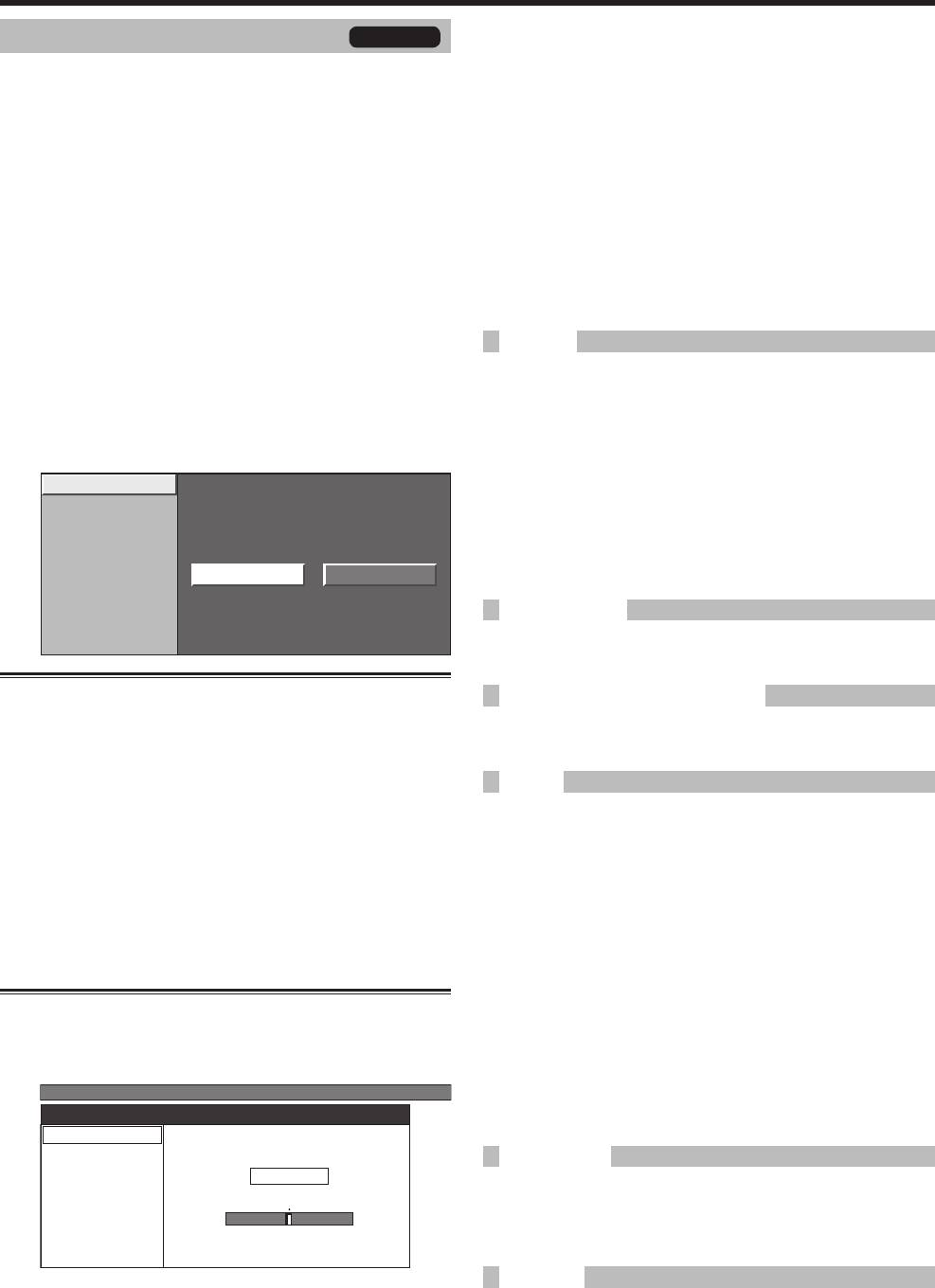
Операции меню
Установка программ
В этом разделе описывается, как устанавливать аналоговые
телевизионные каналы вручную.
Нажмите кнопку MENU, и появится экран
МЕНЮ.
Воспользуйтесь кнопками c/d для выбора
опции «Установка».
Воспользуйтесь кнопками a/b для выбора
опции «Установка программ», а затем
нажмите кнопку OK.
Если Вы уже установили PIN-код в разделе
«Запрет детям», введите его здесь.
• См. стр. 17 для получения информации об установке PIN-
кода.
Воспользуйтесь кнопками a/b для выбора
опции «Авто Поиск», «Ручная настройка»,
«Сортировка» и «Удалить программу», а
затем нажмите кнопку OK.
Авто Поиск
Ручная настройка
Сортировка
Удалить программу
Нет Да
Авто Поиск
Вы также можете автоматически находить и загружать
телевизионные каналы при помощи приведенной ниже процедуры.
Это - та же функция, что и Авто Поиск программы для загрузки
предустановок в меню Автоинсталляция.
Повторите действия пунктов с 1 по 4 из
раздела Установка программ.
Воспользуйтесь кнопками c/d для выбора
опции «Да», а затем нажмите кнопку OK.
1 Авто Поиск программы
2 Автоматическая маркировка
3 Авто сортировка
4 Загрузка предустановок
Ручная настройка
Вы можете настраивать некоторые параметры канала
вручную.
МЕНЮ
[
Установка
...
Установка программ
]
Точный
[179.25]
Цвет. Система
[Авто]
Звук. сист.
[B/G]
179.25 MHz
Метка
[SAT.1]
Пропустить
[Выкл]
Декодер
[Выкл]
Блокировка
[Выкл]
3
Воспользуйтесь кнопками a/b/c/d
Только ТВ
для выбора канала, который хотите
редактировать, а затем нажмите кнопку OK.
• Отображается информация о выбранном канале.
1
4
Воспользуйтесь кнопками a/b для выбора
нужной опции меню, а затем нажмите кнопку
OK.
2
5
Воспользуйтесь кнопками a/b/c/d для
выбора или регулировки.
3
ПРИМЕЧАНИЕ
• При выходе из меню установки программ «Ручная настройка»,
если Вы изменили информацию в этом меню, автоматически
запустится загрузка предустановок.
Точный
Вы можете установить частоту в нужное положение.
4
ПРИМЕЧАНИЕ
• Выполните настройку, руководствуясь для справки фоновым
изображением.
• Вместо нажатия кнопок c/d для установки частоты в
приведенном выше пункте 5, Вы можете установить ее напрямую,
введя номер канала с помощью кнопок 0 – 9.
ПРИМЕР
• 179,25 МГц: Нажмите кнопку 1 s 7 s 9 s 2 s 5.
• 49,25 МГц: Нажмите кнопку 4 s 9 s 2 s 5 s OK.
Цвет. система
Выберите оптимальную цветовую систему для приема.
(Авто, PAL, SECAM)
Звук. сист. (cистема вещания)
Выберите оптимальную звуковую систему (систему вещания)
для приема. (B/G, D/K, I, L, L’)
Метка
1
Если телевизионный канал транслирует свое сетевое
название, автоматическая установка обнаруживает эту
информацию и присваивает ему название. Впрочем, Вы
2
можете изменить названия отдельных каналов.
1
Повторите действия пунктов с 1 по 4 из
раздела Ручная настройка.
2
Воспользуйтесь кнопками a/b/c/d для
выбора каждого символа нового названия
канала, а затем нажмите кнопку OK.
3
Повторяйте действие приведенного выше
пункта 2 до тех пор, пока название не будет
полностью указано.
• Название может содержать 5 или меньше знаков.
• Если название канала короче 5 знаков, выберите опцию
«ЗАВЕРШ.», а затем нажмите кнопку OK.
Пропустить
Каналы, функция «Пропустить» которых установлена
в положение «ВКЛ», пропускаются при использовании
кнопок P (r/s), даже если выбрать их при просмотре
телевизионного изображения.
Декодер
При подсоединении к телевизору декодера Вам понадобится
1
Повторите действия пунктов с 1 по 4 из
выбрать гнездо EXT1.
раздела Установка программ.
2
Воспользуйтесь кнопками c/d для выбора
ПРИМЕЧАНИЕ
• По умолчанию установлено значение «ВЫКЛ».
опции «Да», а затем нажмите кнопку OK.
16
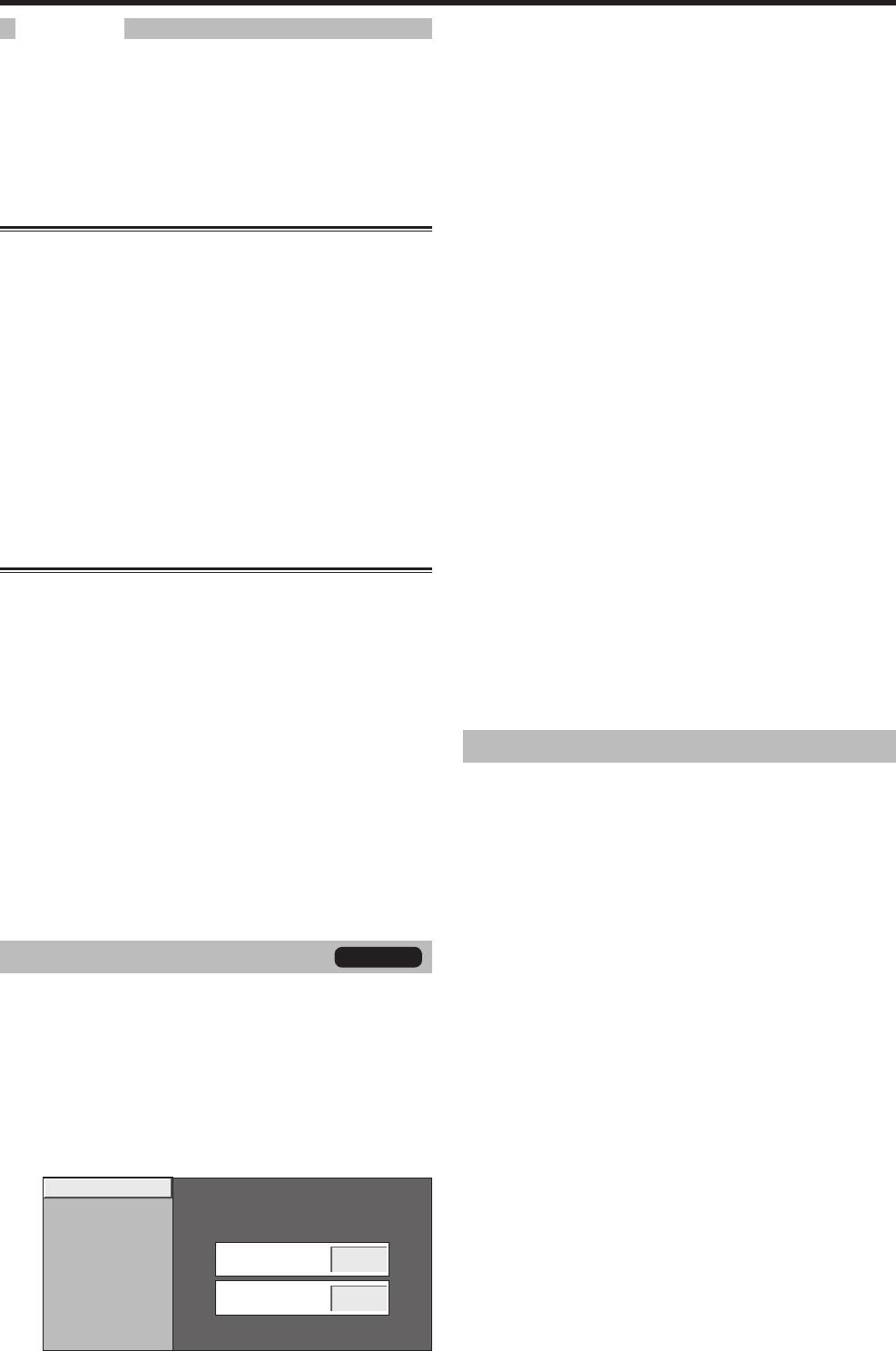
Операции меню
Вы можете запретить просмотр любого канала.
ПРИМЕЧАНИЕ
• См. «Запрет детям» для получения информации об установке PIN-кода.
• Когда параметр «Блокировка» для какого-либо канала установлен в
значение «ВКЛ», появится индикация «Запрет детям активизирован.», а
изображение и звук канала будут заблокированы.
•
При нажатии кнопки OK во время высвечивания индикации «Запрет детям
активизирован.» появится экран ввода PIN-кода. Ввод правильного PIN-кода
временно снимает запрет детям до следующего выключения питания.
Сортировка
Вы можете свободно сортировать положение каналов.
Повторите действия пунктов с 1 по 4 из
раздела Установка программ.
Воспользуйтесь кнопками c/d для выбора
опции «Да», а затем нажмите кнопку OK.
Воспользуйтесь кнопками a/b/c/d для
выбора канала, который хотите переместить,
а затем нажмите кнопку OK.
Воспользуйтесь кнопками a/b/c/d для
установки его в нужное положение, а затем
нажмите кнопку OK.
Повторите действия пунктов 3 и 4 до
окончательной сортировки всех нужных каналов.
Удалить программу
Можно удалить отдельную программу.
Повторите действия пунктов с 1 по 4 из
раздела Установка программ.
Воспользуйтесь кнопками c/d для выбора
опции «Да», а затем нажмите кнопку OK.
Воспользуйтесь кнопками a/b/c/d для
выбора канала, который хотите удалить, а
затем нажмите кнопку OK.
• Появится экран с сообщением.
Воспользуйтесь кнопками c/d для выбора
опции «Да», а затем нажмите кнопку OK
для удаления выбранной программы. Все
последующие номера программ поднимутся.
Повторяйте действия пунктов 3 и 4 до
полного удаления избранных каналов.
Запрет детям
Эта функция позволяет Вам использовать PIN-код для
предотвращения случайного изменения некоторых настроек.
Изменение PIN-кода
Нажмите кнопку MENU, и появится экран МЕНЮ.
Воспользуйтесь кнопками c/d для выбора
опции «Установка».
Воспользуйтесь кнопками a/b для выбора опции
«Запрет детям», а затем нажмите кнопку OK.
Изм PIN-код
Сброс
Нов. PIN-код
–
–––
Подтвердить
––––
Блокировка
4
Введите в качестве PIN-кода 4-значное число
при помощи кнопок 0 – 9.
5
Для подтверждения введите то же 4-значное
число, что и в пункте 4.
• На экране отобразится индикация «PIN-код системы
изменен успешно.»
ПРИМЕЧАНИЕ
• Для просмотра заблокированного канала, Вы должны ввести
PIN-код. (См. данную страницу и страницу 27 относительно
блокировки каналов для просмотра в режиме аналогового ТВ и
ЦТВ.) При выборе заблокированного канала появится запрос на
ввод PIN-кода. Нажмите кнопку OK для вызода окна ввода PIN-
кода.
1
Сброс PIN-кода
Позволяет Вам вернуть PIN-код к установленному на заводе коду
2
«1234».
1
Повторите действия пунктов с 1 по 3 в
3
подразделе Изменение PIN-кода.
2
Введите PIN-код.
4
3
Воспользуйтесь кнопками a/b для выбора
опции «Сброс», а затем нажмите кнопку OK.
4
Воспользуйтесь кнопками c/d для выбора
5
опции «Да», а затем нажмите кнопку OK.
ПРИМЕЧАНИЕ
• В качестве меры предосторожности, запишите
Ваш PIN-код на последней станице данного
руководства по эксплуатации, отрежьте ее и
храните в надежном месте, недоступном для
1
детей.
• Если Вы потеряли или забыли Ваш PIN-код,
2
см. стр. 32 для возврата текущего PIN-кода к
заводской установке «1234».
3
Маркировка входного сигн
Вы можете присвоить каждому источнику входного сигнала
произвольное название.
4
1
Нажмите кнопку b для выбора нужного
источника входного сигнала.
2
Нажмите кнопку MENU, и появится экран
5
МЕНЮ.
3
Воспользуйтесь кнопками c/d для выбора
опции «Установка».
Только ТВ
4
Воспользуйтесь кнопками a/b для выбора
опции «Маркировка входного сигн», а затем
нажмите кнопку OK.
5
Воспользуйтесь кнопками a/b/c/d для
1
выбора каждого знака нового названия для
2
источника входного сигнала, а затем нажмите
кнопку OK.
3
6
Повторяйте действие приведенного выше
пункта 5 до тех пор, пока название не будет
полностью указано, а затем нажмите кнопку
OK.
• Название может содержать 6 или меньше знаков.
• Если название метки короче 6 знаков, выберите опцию
«ЗАВЕРШ.», затем нажмите кнопку OK.
ПРИМЕЧАНИЕ
• Вы не можете изменять метку, если источником входного сигнала
является ТВ или ЦТВ.
17
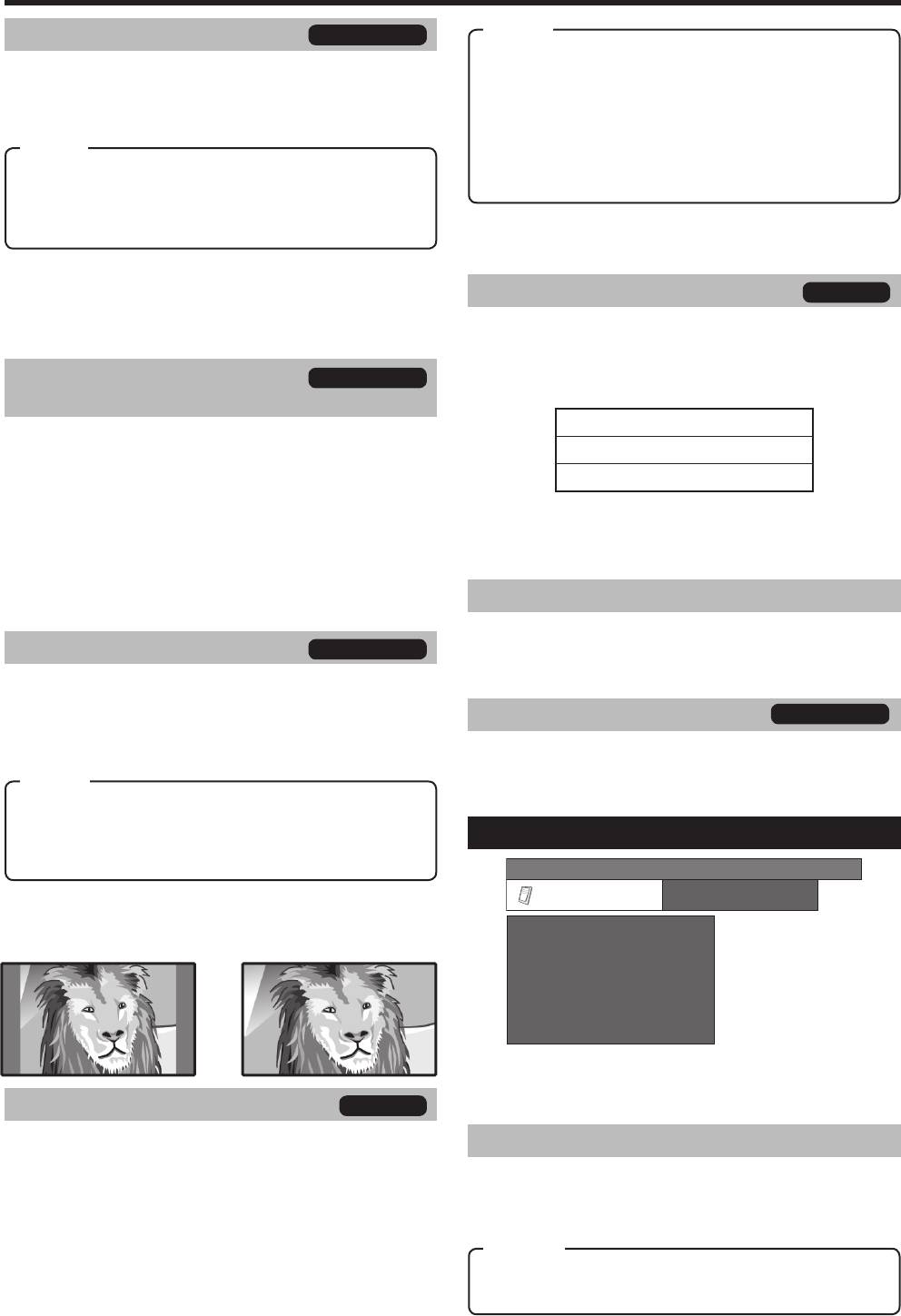
Операции меню
Горизон: Центрирует изображение, перемещая его влево
или вправо.
Вертик: Центрирует изображение, перемещая его вверх
или вниз.
Часы: Производит регулировку, если изображение мерцает
и содержит вертикальные полосы.
Фаза: Производит регулировку, если изображение имеет
Горизон: Центрирует изображение, перемещая его влево
низкую контрастность или мерцает.
или вправо.
Вертик: Центрирует изображение, перемещая его вверх
ПРИМЕЧАНИЕ
или вниз.
• Если Вам нужно отрегулировать положение изображения,
отрегулируйте его с помощью Вашего ПК.
ПРИМЕЧАНИЕ
• Регулировки сохраняются отдельно в
Режим XGA
соответствии с источником входного сигнала.
• В зависимости от типа входного сигнала установки положения
Управление меню: C (стр. 12)
изображения может не быть в наличии.
Вы можете выбрать один из 3 перечисленных ниже входных
сигналов для настройки разрешения изображения при
WSS (Функция автоматического
получении с ПК сигнала в режиме XGA.
переключения широкоформатного режима)
1024 g 768
Управление меню: A (стр. 12)
1280 g 768
Функция WSS позволяет телевизору выполнять
автоматическое переключение между разными форматами
1360 g 768
экрана.
ПРИМЕЧАНИЕ
ПРИМЕЧАНИЕ
• В зависимости от графического адаптера режимы с разрешением
• Если правильный формат экрана не устанавливается,
1360 g 768 могут отображаться неправильно.
попробуйте выбрать Pежим Широкий. Если транслируемый
сигнал не содержит информации WSS, эта функция работать не
Язык
будет, даже если она включена. (См. стр. 20.)
Управление меню: A (стр. 12)
Режим 4:3
Вы также можете выбрать язык из меню установки. Выберите
нужный язык из списка на экране.
Управление меню: A (стр. 12)
Функция WSS обеспечивает автоматическое переключение
Напряж питания
в режим 4:3, что позволяет Вам выбирать режимы
Нормальный и Панорама.
Управление меню: A (стр. 12)
Подключите или отключите питание от антенны,
подсоединенной к входному антенному гнезду. (См. стр. 4.)
Нормальный: Обычный диапазон, поддерживающий
формат изображения 4:3 или 16:9
Меню Опция
Панорама: Широкоформатное изображение без боковых
полос
Экран 4:3 сигнала WSS
Режим 4:3
Режим 4:3
«Нормальный»
«Панорама»
Точная Sync
Управление меню: C (стр. 12)
Обычно телевизор автоматически регулирует положение
изображения, подаваемого с ПК (функция автоматической
синхронизации). Тем не менее, в некоторых случаях
для получения наилучшего изображения необходимо
осуществить ручную настройку.
МЕНЮ
[
Опция
]
Опция
Только звук
DNR
[ВЫКЛ]
Выбор ввода
[CVBS]
Цвет. система
[Авто]
Демонстраци
[ВКЛ]
Положение
Только TB/ЦТВ/AV
Опции
Управление меню: C (стр. 12)
Эта функция служит для настройки расположения
изображения по горизонтали и вертикали.
Опции
Только ПК
Только TB/ЦТВ/AV
Только TB/ЦТВ/AV
Только TB/ЦТВ/AV
Опции
ПРИМЕЧАНИЕ
• Меню «Установка HDMI» отображается только в случае, если в
Только ПК
меню «ИСТ. ВВОДА» выбрана опция «EXT6» или «EXT7».
Только звук
Управление меню: A (стр. 12)
При прослушивании музыки по музыкальному каналу Вы
можете выключить телевизор и наслаждаться только звуком.
Опции
ВЫКЛ: Воспроизводятся и изображение на экране, и звук.
ВКЛ: Воспроизводится звук без изображения на экране.
18
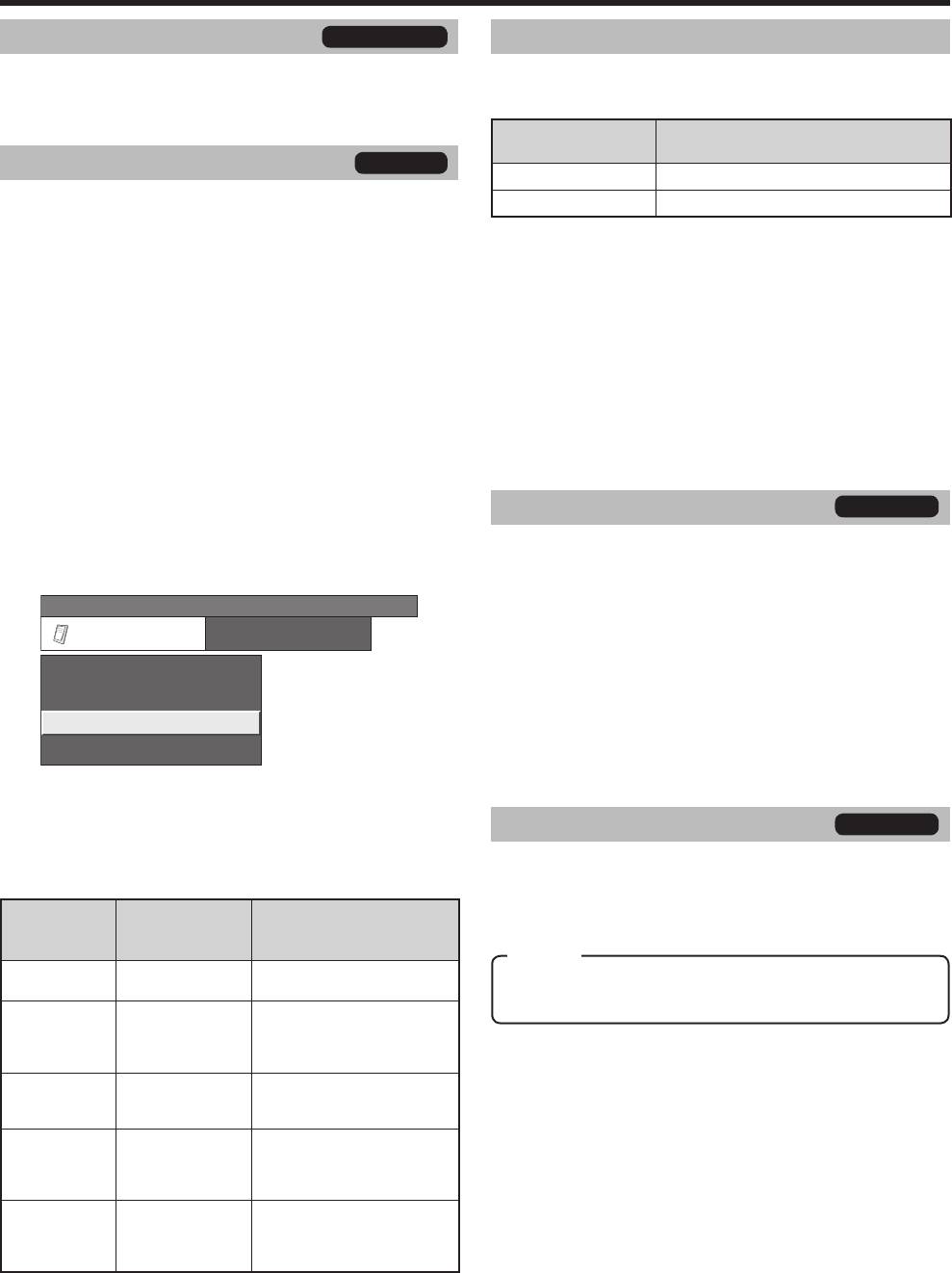
Операции меню
DNR (Цифровое шумоподавление)
Управление меню: A (стр. 12)
Эта функция позволяет воспроизводить более четкое
изображение. (ВЫКЛ, Высокий, Низкий)
Установка HDMI
Выбор гнезда HDMI (High-Definition Multimedia Interface)
(мультимедийный интерфейс высокой четкости).
Для просмотра изображения от оборудования
с интерфейсом HDMI, выберите опцию
«EXT6» или «EXT7» (используемое Вами
гнездо) из меню «ИСТ. ВВОДА» с помощью
кнопки b на пульте дистанционного
управления или на телевизоре.
Нажмите кнопку MENU, и появится экран
МЕНЮ.
Воспользуйтесь кнопками c/d для выбора
меню «Опция».
Воспользуйтесь кнопками a/b для выбора
опции «Установка HDMI», а затем нажмите
кнопку OK.
•
Меню «Установка HDMI» отображается только в случае, если в
меню «ИСТ. ВВОДА» выбрана опция «EXT6» или «EXT7».
МЕНЮ
[
Опция
...
Установка HDMI
]
Опция
Только звук
DNR
[ВЫКЛ]
Установка HDMI
Демонстрация [ВКЛ]
Только TB/ЦТВ/AV
Выбор ввода
Управление меню: A (стр. 12)
Для установки типа сигнала внешнего оборудования.
Источник входного
Тип сигнала
сигнала
Только AV
EXT 1 Y/C, CVBS, RGB
EXT 2 Y/C, CVBS, RGB
ПРИМЕЧАНИЕ
1
• Если не отображается (цветное) изображение,
попробуйте изменить тип входного сигнала на
другой.
• Для получения информации о типе сигнала обратитесь к
руководству по эксплуатации внешнего оборудования.
• Опции TB, EXT3, EXT4, EXT5, EXT6 и EXT7 не отображаются в
пункте Выбор ввода.
2
• Если оба сигнала CVBS and RGB подаются на гнезда EXT 1 и
EXT 2 с помощью кабеля SCART, телевизор может подавать
на выход сигнал RGB несмотря на то, что Вы указали синал
3
CVBS для соответствующего гнезда. Это происходит благодаря
установке Вашего внешнего оборудования.
4
Цвет. система
Только ТВ/AV
Управление меню: A (стр. 12)
Вы можете настроить цветовую схему, выбрав совместимую
с изображением на экране. (Авто, PAL, SECAM, NTSC3.58,
NTSC4.43, PAL-60)
ПРИМЕЧАНИЕ
• Значением по умолчанию является «Авто».
• Если выбрано значение «Авто», цветовая система для каждого
канала настраивается автоматически. Если изображение не
отображается должным образом, выберите другую цветовую
систему (например, PAL, SECAM).
• Опция «NTSC3.58», «NTSC4.43» и «PAL-60» не может быть
5
Воспользуйтесь кнопками a/b для выбора
выбрана в режиме телевизионного тюнера.
нужной опции, а затем нажмите кнопку OK.
Демонстрация
Только ТВ/AV
6
Воспользуйтесь кнопками a/b/c/d для
выбора нужной установки, а затем нажмите
Управление меню: A (стр. 12)
кнопку OK.
При установке в положение «ВКЛ» эта функция будет осуществлять
демонстрацию эффекта 100 Гц (truD
®
) в формате двойного экрана.
Опции
Выбираемые
установки
Описание
(См. стр. 14).
опции
HDMI
Опции
Тип сигнала* RGB/YCbCr 4:4:4/
Выберите тип видеосигнала с гнезда
YCbCr 4:2:2
HDMI.
ВЫКЛ: Выключение данной функции.
ВКЛ: Включение данной функции.
Цветная
ITU601/ITU709 Выберите метод преобразования
матрица*
внутреннего цветового
пространства, когда на вход
подается сигнал RGB.
Динамический
Нормальный/
Выберите диапазон амплитуды
диапазон*
Усиленный
сигналов. Обычно выбирается
«Нормальный».
Авто обзор Отключ./Включить Установите, использовать или не
использовать опцию Режим Широкий
на основе распознаваемого сигнала,
включая сигнал HDMI.
Выбор
Цифровой
Выберите опцию «Цифровой» для
аудио**
/Аналоговый
аудиосигнала через гнездо HDMI.
Выберите опцию «Аналоговый» для
аудиосигнала через гнездо AUDIO.
ПРИМЕЧАНИЕ
• Для получения информации о типе сигнала ознакомьтесь с инструкциями
для Вашего внешнего оборудования.
• Опции со знаком * могут быть серыми (со знаком 4) в зависимости от
типа сигнала, подводимого от внешнего оборудования.
• Опция со знаком ** имеется в наличии только если выбрано гнездо EXT6.
19






